Στο παράθυρο πληροφοριών μιας βιβλιοθήκης SharePoint εγγράφων, μπορείτε να δείτε όλες τις ιδιότητες για ένα αρχείο, φάκελο ή σύνδεση. Ανάλογα με τα δικαιώματα που σας εκχωρούνται από το διαχειριστή σας, μπορείτε να προβάλετε ή να επεξεργαστείτε το όνομα του αρχείου, το οποίο από προεπιλογή είναι το όνομα αρχείου που σώθηκε αρχικά και τον τίτλο που μπορείτε να κάνετε πιο περιγραφικό. Μπορείτε επίσης να προβάλετε μια εικόνα μικρογραφίας του περιεχομένου του στοιχείου.
Σημείωση: Ο αριθμός των ιδιοτήτων που είναι διαθέσιμες για προβολή και επεξεργασία για ένα αρχείο, φάκελο ή σύνδεση μπορεί να διαφέρει ανάλογα με τις ιδιότητες που έχει εκχωρήσει ο κάτοχος του στοιχείου ή ο διαχειριστής σας σε αυτό. Ορισμένες από αυτές τις ιδιότητες μπορεί να απαιτούνται.
Για να προβάλετε πληροφορίες σχετικά με ένα στοιχείο σε μια βιβλιοθήκη εγγράφων
-
Μεταβείτε στη βιβλιοθήκη εγγράφων που περιέχει το αρχείο, το φάκελο ή τη σύνδεση για την οποία θέλετε να δείτε πληροφορίες.
-
Εάν η βιβλιοθήκη σας εμφανίζεται σε προβολή λίστας, κάντε κλικ στο εικονίδιο στα αριστερά του αρχείου, του φακέλου ή της σύνδεσης για να το επιλέξετε. Εάν είστε σε προβολή μικρογραφιών, κάντε κλικ στην επάνω δεξιά γωνία της εικόνας του αρχείου, του φακέλου ή της σύνδεσης για να το επιλέξετε.
-
Στην επάνω δεξιά γωνία της σελίδας της βιβλιοθήκης εγγράφων, κάντε κλικ

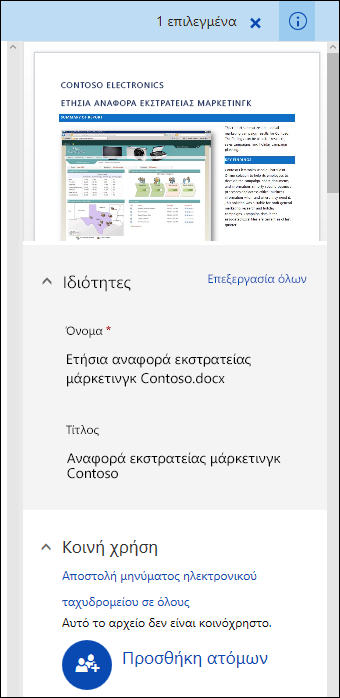
SharePoint στο Microsoft 365
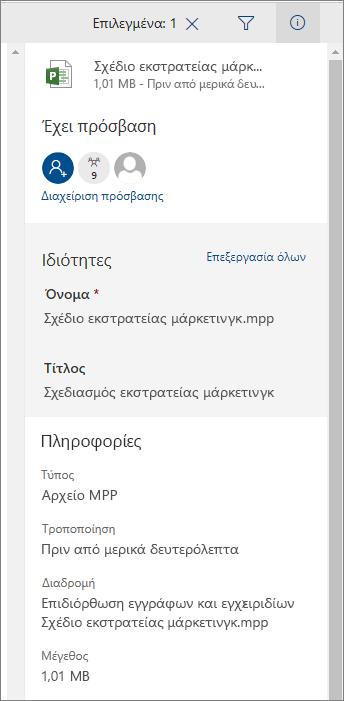
SharePoint Server 2019
Η οθόνη σας έχει διαφορετική εμφάνιση από αυτή; Ο διαχειριστής σας μπορεί να έχει ορίσει κλασική εμπειρία στη βιβλιοθήκη εγγράφων. Για να προβάλετε τις πληροφορίες σχετικά με ένα στοιχείο στην κλασική εμπειρία, κάντε δεξί κλικ στο στοιχείο και επιλέξτε "Λεπτομέρειες".
Για να επεξεργαστείτε πληροφορίες σχετικά με ένα στοιχείο σε μια βιβλιοθήκη εγγράφων
-
Μεταβείτε στη βιβλιοθήκη εγγράφων που περιέχει το αρχείο, το φάκελο ή τη σύνδεση για την οποία θέλετε να επεξεργαστείτε πληροφορίες.
-
Κάντε κλικ στο εικονίδιο στα αριστερά του αρχείου, του φακέλου ή της σύνδεσης για να το επιλέξετε. Εάν είστε σε προβολή μικρογραφιών, κάντε κλικ στην επάνω δεξιά γωνία του αρχείου, του φακέλου ή της σύνδεσης για να το επιλέξετε.
-
Στην επάνω δεξιά γωνία της σελίδας της βιβλιοθήκης εγγράφων, κάντε κλικ

-
Κάντε κλικ στην τιμή της ιδιότητας που θέλετε να επεξεργαστείτε κάτω από το όνομα της ιδιότητας, πληκτρολογήστε τη νέα τιμή και, στη συνέχεια, πατήστε το πλήκτρο Enter στο πληκτρολόγιό σας. Η αλλαγή σας θα αποθηκεύεται αυτόματα. Για να επεξεργαστείτε περισσότερες από μία ιδιότητες κάθε φορά, κάντε κλικ στην επιλογή "Επεξεργασία όλων",επεξεργαστείτε τις ιδιότητες που θέλετε να αλλάξετε και, στη συνέχεια, κάντε κλικ στην επιλογή "Αποθήκευση".
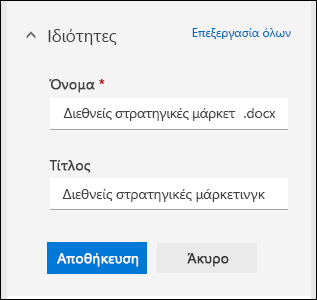
Σημείωση: Η οθόνη σας έχει διαφορετική εμφάνιση από αυτή; Ο διαχειριστής σας μπορεί να έχει ορίσει κλασική εμπειρία στη βιβλιοθήκη εγγράφων. Για να επεξεργαστείτε τις πληροφορίες σχετικά με ένα στοιχείο στην κλασική εμπειρία, κάντε δεξί κλικ στο στοιχείο, επιλέξτε "Περισσότερα" και, στη συνέχεια, επιλέξτε "Επεξεργασία ιδιοτήτων".
Σχετικά θέματα
-
Για να επιλέξετε στήλες, ταξινομήστε και φιλτράρετε στοιχεία και αποθηκεύστε μια προσαρμοσμένη προβολή, ανατρέξτε στο θέμα Δημιουργία προσαρμοσμένης προβολής μιας βιβλιοθήκης εγγράφων
-
Για να μάθετε πώς μπορείτε να κάνετε check in και out αρχείων, ανατρέξτε στο θέμα "Έλεγχος ή έλεγχος αρχείων σε μια βιβλιοθήκη εγγράφων"
Στείλτε μας τα σχόλιά σας
Ήταν χρήσιμο αυτό το άρθρο; Εάν ναι, ενημερώστε μας στο κάτω μέρος της σελίδας. Εάν δεν ήταν χρήσιμο, πείτε μας τι προκάλεσε σύγχυση ή τι λείπει. Θα χρησιμοποιήσουμε τα σχόλιά σας για να ελέγξουμε δύο πράγματα, να προσθέσουμε πληροφορίες και να ενημερώσουμε αυτό το άρθρο.










